ニュースのタイトル部分がいつの間にか色々編集できるようになっていました。
「レイアウト」「配置」などなど色々編集できそうなので、それぞれ試してみます。
Art-Break .log : Taichi Nakamura
Microsoft 365 Copilot ( Office 365 ) ・ Power Platform ・その他の情報発信ブログ
ニュースのタイトル部分がいつの間にか色々編集できるようになっていました。
「レイアウト」「配置」などなど色々編集できそうなので、それぞれ試してみます。
SharePoint のニュースは業務では利用していないので、Home 365 (家庭内 Office 365 )として家族のニュースを発信してるのですが、基本的にはモバイルアプリから投稿してるんです。なので気が付かなかったのですが、今朝、ふとPCからニュースを作成しようとしたら強烈な違和感を覚えました。
ニュースを作成したユーザーの情報(アイコンと表示名と役職)が表示されています。
日課の SharePoint のチームサイトのチェックをしていたらトップページで違和感を覚えました。
すぐには違和感を特定できなかったのですが、
“SharePoint :モダンページのコマンドバーに編集モードじゃなくても「ページの詳細」メニューが表示されるようになった” の続きを読む
今日お客様先でモダンサイトのデモをやっている最中に気が付きました(笑) 冷静にデモを続けたのですが心の中では「おぉ!」となっていました。
その気が付いた機能がニュースの保存機能です。これは機能自体は以前からあってモバイルアプリでは使えていたのですが、今回はPCからでも使えるようになったという次第です。
保存機能って?というと、単純に「あとでじっくり読む」「自分にとって大事な情報」のようなニュースを保存しておく機能です。
ではどのようにPCにも実装されたのか使ってみます。
これまでモダンページやニュースには列の追加は実質できませんでした。過去に記事で紹介しています。
クラシックページではサイトのページライブラリに列を追加すれば良いけど、モダンページやニュースのコンテンツタイプである「サイト ページ」コンテンツタイプには列を追加する事ができなかったんです。
この記事以降に密かに「サイト ページ」コンテンツタイプに列を追加できるようになった事は確認していたのですが、あくまでもサイトのページライブラリのビュー上から追加した列を編集する事しかできませんでした。今回はその列の編集をページから直接行う事ができるようになったので、改めて記事にしました。(僕のテナントでは本日実装を確認しました。)
ではどんな感じになったのか試してみます。
モダンページやニュースのコメントについては過去に記事にしています。
で、コメントは滅多に使わないんだけど、今日ちょっと触ってみたら微妙なものも含めて色々な仕様を発見しました。
2週間前の記事でモバイルアプリでモダンサイトのホームページを表示すると、ニュースの追加をするのに若干手間がかかるという話もしました。
ホームページの代わりにアクティビティが表示されていた頃は、そこから「+追加」リンクを1タップでニュースの追加ができていたのですが、ホームページが表示されるとニュースの追加をするのに3タップが必要で、更にその操作がUX的には良くない感じでした。
ホームページのニュースWebパーツにも、Webパーツのタイトル周辺に「+追加」リンクが欲しいところです。例えばリストWebパーツなどは「+新規」リンクは実装されましたからね。
ただ、ここ最近、シレっと変化があり、3タップ必要だった操作が2タップになります。(たった1タップの削減だけどされど1タップです。)
“SharePoint :モバイルアプリでモダンサイトのホームページに追加したニュースWebパーツの小さな変化” の続きを読む
プライベートのテナントでは SharePoint の家庭用のチームサイトにニュースを投稿する時、写真も投稿するので iPhone のモバイルアプリから投稿するのですが、テキスト Webパーツにテキストを入力する際におかしな挙動を発見しました。(Androidはわかりません。)
これからテキスト Webパーツに「色々あったけど」と入力しようと思います。
▼テキスト Webパーツを追加し、中にテキスト「いろいろ」と入力します。

この動作なら普通なら「色々あったけど」と入力されるのに、なぜか入力したはずの「色々」が消えて、「あったけど」だけになってしまいます。
不思議に思って何度か試しているうちにおかしな挙動を発見しました。
▼「色々」を漢字に変換すると、何故か「色々」が選択された状態になるんです。

この状態で次を入力すると、選択されたテキストは上書きされてしまうんですよね。
この現象は漢字変換しなくてもテキストの確定で起きます。また、テキスト Webパーツ内の最初のテキストの確定のみで起きる現象です。
面倒ですが、変換するなどした後にテキストが選択されてしまったら、タップして選択状態を解除しましょう。
▼テキスト Webパーツ内で、最初のテキストを入力後に選択状態になったら

▼タップして選択状態が解除されカーソルがテキストの後ろに表示されます。
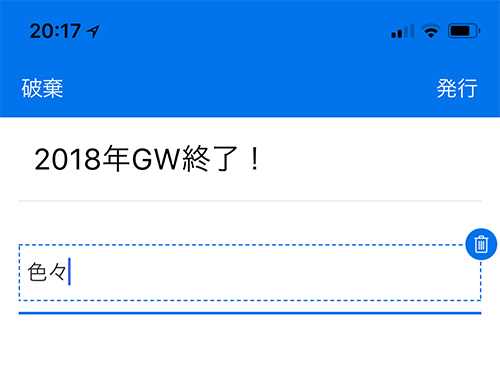
回避方法はあるものの、この変な挙動を失念してイライラする事が多いです。英数半角など1バイト文字では起きない現象なので、修正はなかなかされないかもしれないです。このようなユーザーがストレスを感じる挙動は利活用の妨げにもなるので、早く改善されるとうれしいなぁ。
▼記事書いてから約1年後の今日(2019/03/29)、思い出したかのように動画にしてみました
Ignite 2017 で発表された SharePoint のアップデートの中に、ページやニュースの下部にページの利用状況情報が表示されるという話がありました。
SharePoint pages and image editing updates in Office 365
https://techcommunity.microsoft.com/t5/SharePoint-Blog/SharePoint-pages-and-image-editing-updates-in-Office-365/bc-p/164833
が、なかなか僕のテナントに反映されず…ようやく最近反映されました。
英語名では上述のページを見ると「Page usage information」という名前らしいです。とりあえず「ページの利用状況表示」とこの記事では書きます。
ページの利用状況表示はサイトのホームページを除いたモダンページに表示されます。つまりクラシックUIのページには表示されません。(そもそも今後もクラシックUIのアップデートはない、もしくは滅多にないと思いますが。)
・「いいね!」
・「コメント」
・表示回数
機能としてはシンプルにこの3点ですが、それぞれ何ができるのか?を探ってみます。
▼クリックすると「これにいいね! しました」と表示が変わります

若干わかりにくいのがいいね!をした後にこのエリアを再度クリックする時は、
指アイコンとテキストでクリック後の挙動が違う事です。
▼指アイコンにマウスホバーするとツールチップが表示されますが、ここをクリックするといいね!を解除します。

▼しかし、テキスト(「これにいいね!しました」)をクリックするといいね!したユーザーの一覧が表示されます。
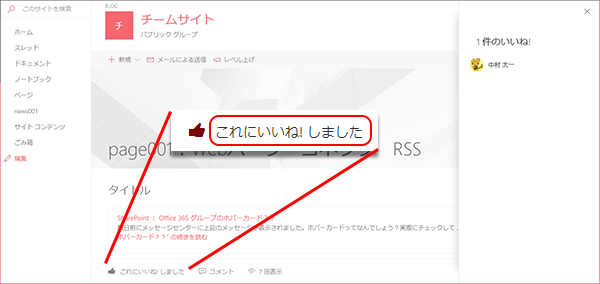
これはちょっとわかりづらい。最初、一度いいね!したら解除できないかと思ってしまいました。あと、クラシックUIの頃からそうだったけど、誰が評価をしたのかがわかるのは嫌だという人が多いので、表示のオンオフもできたら良いなぁと思います。(これがわかるからなかなか利用されない機能だったりも。)
▼ちなみにサイトのページライブラリの列で「いいね!数」「コメント数」は表示可能です。ビュー上でこれらの数を知る事もできますね。
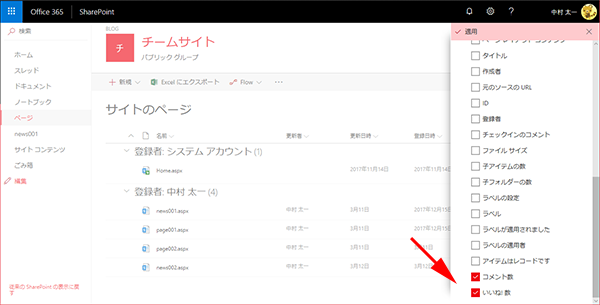
いいね!をやめたい場合は?
どうやらこのいいね!は評価機能とは別らしいです。つまり「いいね!」単体で非表示にする事はできなそう?というのが現時点での僕の見解です。
これはもっとシンプルで、元々モダンページやニュースには下部にコメント欄があります。これまでにも以下の記事を書いてきました。
SharePoint :モダンページ/ニュースのコメントがオンオフできる
SharePoint :SharePoint 管理センターでサイトのページのコメントの有効/無効
▼「コメント」をクリックするとページ内リンクでコメント欄に移動されます
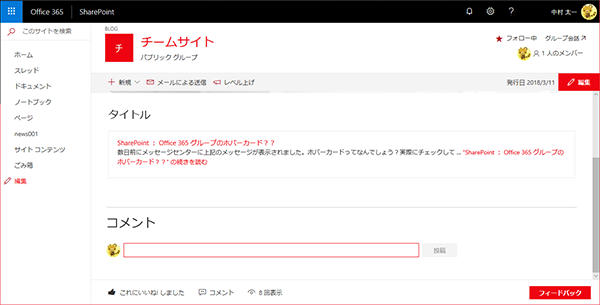
▼コメントをすると「1件のコメント」と表示が変わるので、何件のコメントがあるかもわかります
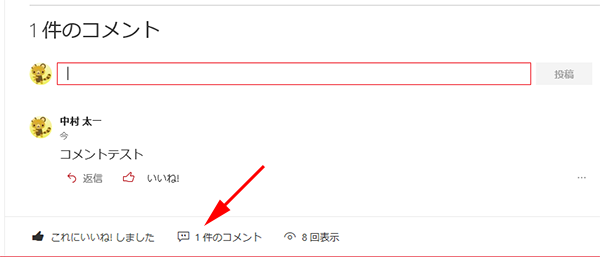
では、コメント自体をページでオフにしたら?
▼編集モードでコメントをオフにした時点でページの利用状況表示のコメントも非表示になりました
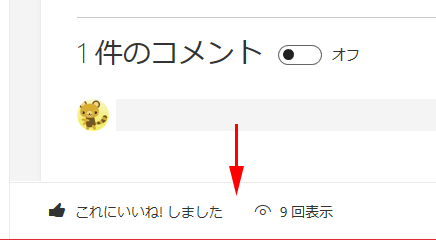
これは更にシンプルでただただ表示数を表示するのみで特にクリックできたり、誰が表示したのか?はここからはわかりません。
以上です。
ここらへんの閲覧者からの反応がわかるのは情報提供者(ページやニュースの作成者)のモチベーションアップにもつながるので良いですね。利用状況などもこれまでも機能はありましたが、見るまでに何クリックかあってダルかったのですが、これなら即見る事ができますしね。
過去に何度か書いてるけど、これまで通達・連絡あたりをお知らせリストを使っていたのが、やはりマイクロソフト的にはニュースを使う方向にかなりシフトしていって、新機能が続々と追加されますね。
ただ、それでもこのページの利用状況情報を無効にしたい場合も想定し、無効にできる方法をメッセージセンターのメッセージにて紹介していますが、う~ん… PowerShell かぁ…。テナントレベルでもサイトレベルでも無効にできるようだけど、これもそのうちボタンで設定できるようになってくれるとうれしいですね。
以下、メッセージセンターのメッセージ(英語)から抜粋
To disable on a tenant level:
Set-SPOTenant -SocialBarOnSitePagesDisabled $true
(*The following are example PowerShell commands*)
To disable on a site level (for https://contoso.spgrid.com site):
Set-SPOSite -Identity https://contoso.spgrid.com -SocialBarOnSitePagesDisabled $true